Перенос контактов windows live в windows live
Обновлено: 05.07.2024
Если вы создаете несколько папок контактов в Outlook, вам придется экспортировать каждую из них по отдельности. В этой статье я покажу вам, как экспортировать контакты в разных версиях Outlook. Я также упомяну процесс для Почты Windows Live, если вы используете эту программу.
Экспорт контактов из Outlook 2003, 2007
Давайте начнем с более старого Office 2003! Обратите внимание, что та же процедура работает для Outlook 2007. Сначала откройте Outlook, а затем перейдите к файл а потом Импорт и экспорт, Если пункт меню выделен серым цветом, обязательно проверьте это Статья Microsoft KB, Если опция импорта и экспорта вообще отсутствует, то вам нужно просто добавить ее в меню «Файл».
Вы можете сделать это, нажав на Посмотреть, тогда Панели инструментов а потом Настроить, На команды вкладка, нажмите на файл по категориям. Прокручивайте список вниз, пока не найдете команду «Импорт / экспорт» внизу списка. Теперь просто перетащите его в меню «Файл» и отпустите.

Из списка выберите Экспорт в файл а затем нажмите Следующий.

Из списка выберите Файл личной папки (.pst), Я предпочитаю экспортировать его в виде файла PST, чтобы его можно было легко импортировать в другую версию Outlook.


щелчок следующий и затем выберите место для вашего файла резервной копии. Обязательно перейдите в другое место, так как по умолчанию Microsoft использует скрытую папку. Вас также могут спросить, хотите ли вы добавить пароль для защиты файла PST. Если нет, просто оставьте поля пустыми и нажмите ОК. После этого нажмите Конец и вы сделали!
Экспорт контактов из Outlook 2010, 2013
Интерфейс в Outlook 2010 и 2013 немного отличается, поэтому для перехода к экрану «Экспорт в файл» требуется другой набор щелчков. Сначала откройте Outlook и нажмите файл а потом Опции,

В левом меню нажмите на продвинутый а затем прокрутите вниз, пока не увидите экспорт,

На этом этапе вы получите то же диалоговое окно мастера импорта и экспорта, которое показано в приведенной выше процедуре для Outlook 2007. Единственное отличие состоит в том, что файл PST теперь называется Файл данных Outlook а не Файл личной папки,

Экспорт контактов из Outlook Express
Если вы все еще используете Windows 98, Me, 2000 или XP, возможно, вы используете Outlook Express. В Outlook Express процедура немного иная, но очень простая. Во-первых, открыть Outlook Express а затем перейти к Файл, выбирать Экспорт, а затем выберите Адресная книга.

Нажмите на Текстовый файл (значения, разделенные запятыми) а затем нажмите экспорт,

щелчок Просматривать указать место для сохранения файла или ввести его вручную.

щелчок следующий и затем выберите все поля, которые вы хотите экспортировать для каждого контакта, то есть имя, адрес электронной почты, улица, компания, телефон и т. д.

щелчок Конец и вы сделали!
Экспорт контактов из Windows Live Mail
Это, наверное, самый простой из всех. Откройте Windows Live Mail и нажмите контакты, Он очень похож на Outlook, что делает его очень простым в использовании.

В Windows Live Mail все, что вам нужно сделать для экспорта контактов, это нажать на экспорт кнопка на ленте.

Супер просто! Если у вас есть какие-либо вопросы или проблемы при выводе ваших контактов из Outlook, не стесняйтесь оставлять комментарии. Наслаждайтесь!
Windows Live Mail - это почтовая программа, включенная в образ Windows 7. Outlook Express была бесплатной почтовой программой, доступной в Windows XP, но она недоступна в Windows 7 или Vista.
Ваш компьютер может иметь 30-60 дней подписки на программный пакет Microsoft Office, который включает в себя Outlook для работы с электронной почтой. По окончании пробного периода Outlook перестанет работать, и вам придется использовать другую программу электронной почты, такую как Windows Live Mail. Если вы перешли из другой операционной системы в Windows 7 и у вас нет Windows Live Mail, вы можете скачать эту программу, нажав на ссылку Windows Live Mail для загрузки с сайта Microsoft. Доступны также почтовые клиенты сторонних поставщиков.
Подготовка к настройке Windows Mail
Настройка учетных записей электронной почты представляет собой простой процесс, если та информация, которая вам нужна, находится под рукой. Для подготовки к настройке учетной записи (или записей) электронной почты в Windows Live Mail и большинстве других программ электронной почты, убедитесь, что у вас есть следующая информация от вашего текущего поставщика услуг электронной почты.
Адреса серверов входящей и исходящей электронной почты, используемые вашим провайдером электронной почты.
Порт сервера, необходимый для отправки и получения почты на компьютере.
Настройка электронной почты в Windows Live Mail
Если у вас есть необходимая информация и вы готовы настроить учетную запись (или записи) электронной почты в Windows Live Mail, выполните следующие действия.
Введите данные в поля, выберите Manually configure server settings for e-mail account (Настроить вручную параметры сервера для учетной записи электронной почты) и нажмите кнопку Next (Далее) .
Следуйте инструкциям на экране, используя информацию, указанную выше.
Экспорт контактов из Microsoft Outlook Express
На панели инструментов выберите меню File (Файл) , Export (Экспорт) , а затем выберите Адресную книгу .
Выберите текстовый файл или файл .csv , нажмите кнопку Save as (Сохранить как) , а затем кнопку Browse (Обзор) , чтобы определить, куда вы хотите поместить файл.
Выберите поля, которые вы хотели бы экспортировать, а затем нажмите кнопку Finish (Готово) .
Импорт контактов в Windows Live Mail
Сторонние клиенты электронной почты
Если вы не хотите использовать Windows Live Mail, есть несколько сторонних клиентов электронной почты. Некоторые популярные сторонние клиенты электронной почты: Pegasus Mail для Windows, Mozilla Thunderbird и DreamMail.
Получите все ваши контакты из Outlook Express в Outlook Online
Вся почта и отсутствие контактов делает Windows Live Mail скучным местом.
Если вы создали значительную адресную книгу в настольной версии Outlook Express, переход на облачное решение для электронной почты Microsoft и перенос этих адресов в Windows Live Mail очень просты.
Проверьте свои контакты Outlook Express
Чтобы импортировать контакты из Outlook Express в Windows Live Mail:
Прежде чем начать, проверьте количество контактов, которые у вас есть в настоящее время в Outlook Express. Для этого в главном окне выберите Адресную книгу в разделе Найти ленты меню.
Просмотрите свои контакты и запишите, сколько их там.
Импортируйте адресную книгу Outlook Express в Windows Live Mail
Теперь вы готовы перенести контакты Outlook Express в Outlook Online.
Сначала вам нужно экспортировать контакты из Outlook Express в виде файла CSV. В Outlook выберите Файл и выберите Открыть и экспортировать . Выберите Импорт/Экспорт из списка.
В мастере импорта и экспорта выберите Экспорт в файл , а затем выберите Далее .
Выберите Значения, разделенные запятыми , выберите Далее . Выберите Контакты в списке, а затем выберите Далее .
Дайте файлу имя и выберите Далее , а затем Готово , чтобы сохранить файл.
Запишите путь к файлу при вводе файла, чтобы вы знали, где найти файл после его экспорта.
Перейдите в Outlook Online и выберите значок приложений в левом верхнем углу. Затем выберите значок Люди из списка.
Выберите Управление в меню и выберите Импорт контактов в раскрывающемся списке.
В окне «Импорт контактов» перейдите к файлу CSV, который вы экспортировали на шаге 4. Выберите Импорт , чтобы начать процесс импорта.
Как только файл контактов CSV будет полностью импортирован, вы увидите, что ваши контакты Outlook Express отображаются в списке контактов Outlook Online.
Если вы используете Почту Windows Live (Outlook Online) с учетной записью Windows Live (например, для доступа к Windows Live Hotmail), все импортированные контакты также будут добавлены в любые другие учетные записи Windows Online или приложения, которые вы можете использовать.
Почта Windows Live - это почтовый клиент, входящий в стандартную комплектацию ОС Windows.. В настоящее время, это программное обеспечение больше не поддерживается, поэтому переход с него на Outlook - лишь вопрос времени. Рано или поздно вам нужно будет перенести контакты из Почты Windows Live в Outlook, и тогда вы будете искать решения..
В этой статье, мы рассмотрим несколько простых способов экспортировать контакты из Windows Live Mail и импортировать их в Microsoft Outlook.. Это пошаговое руководство довольно просто, так что даже если у вас мало опыта работы с программным обеспечением и вы даже не знаете, как экспортировать или импортировать вещи, это руководство научит вас быстро перемещать контакты в Outlook.
Оглавление:
Характеристики:
- Экспорт контактов Windows Live Mail из любой версии программы
- Импорт контактов из Почты Windows Live в Outlook 2016, 2013, 2010, 2007
- Работает, если Outlook установлен на том же или другом компьютере
Вы можете перенести контакты в Outlook с помощью экспорта CSV или путем сохранения контактов в файл визитной карточки VCF.. Ниже подробно описаны оба способа..
Как перенести контакты из Почты Windows Live в Outlook (используя экспорт VCF)
Чтобы легко перейти на Outlook из Live Mail, вам нужен быстрый и эффективный способ переместить контакты Windows Live Mail в Outlook. Один из таких способов - использовать экспорт в формат файла виртуального контакта. (VCF). Мы рекомендуем использовать наши Утилита Live Mail Contacts Converter для легкого преобразования. Вот пошаговая инструкция:
Шаг 1: Экспорт контактов Windows Live Mail в VCF
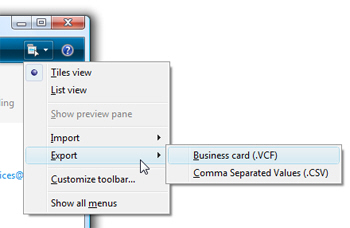
- Запустите приложение Windows Live Mail.
- В нижней левой панели щелкните значок контакты меню. Откроется вкладка контактов в центральной части окна.. (Вы можете нажать Ctrl + Shift + C, чтобы быстро открыть ее)
- Выберите контакты, которые хотите экспортировать (Нажмите Ctrl + A, чтобы выбрать все контакты).
- На панели инструментов (лента) WLM select экспорт. (Или выберите меню Файл > экспорт)
- Выбрать Визитная карточка (VCF) как выходной формат.
- В диалоговом окне экспорта, найдите любую подходящую папку для сохранения файла VCF в. Для удобства, вы можете сохранить его на рабочий стол.
- Когда процесс преобразования завершен, вы можете перейти к шагу 2.
Шаг 2: Импорт контактов из Windows Live Mail как VCF в Outlook
В настоящее время, пришло время импортировать файл VCF с вашими контактами Live Mail в Outlook.
- Загрузите и установите Инструмент Live Mail Contacts Converter.
- Когда установка завершится, запустите инструмент VCF Converter из меню Пуск.
- Сам инструмент очень простой. Найдите папку, в которой вы сохранили экспортированный файл VCF из Windows Live Mail. (см. шаг 1 выше).
- Нажмите Сканировать папку кнопка, и конвертер обнаружит все контакты Window Live Mail в этой папке.
- После завершения сканирования, нажмите на Сохранить как PST кнопка. Это заставит программу сохранять ваши контакты VCF непосредственно в легко импортируемый файл PST..
Обратите внимание, что напрямую импортировать файл VCF не рекомендуется., потому что вам придется импортировать по одному файлу vCard за раз. Скорее, преобразование всей папки в файл PST позволяет импортировать контакты Windows Live Mail в Outlook всего за один раз, экономя много времени.
- Теперь запустите Outlook. Выбрать Файл -> Открыть файл данных Outlook пункт меню.
- После импорта контактов, вы можете реорганизовать их в Outlook по мере необходимости, создавать группы и так далее.
Альтернативой автоматическому преобразованию контактов является ручное преобразование контактов Windows Live Mail в Outlook.. Вот как.
Как перенести контакты из Почты Windows Live в Outlook (вариант CSV)
Экспорт контактов из Почты Windows Live в формат CSV - это простой способ импортировать все контакты в Outlook.. Вам не нужно устанавливать MS Outlook на том же компьютере, что и WLM.. Весь процесс состоит из двух шагов. Первый, вы экспортируете контакты из Почты Windows Live в CSV. затем, вы импортируете этот файл CSV в Outlook.
Обратите внимание, что импорт файла CSV иногда приводит к ошибке в Outlook.. Часто это означает, что вам нужно вручную переименовать некоторые поля в файле CSV.. Если вы хотите избежать ручных операций, пожалуйста, обратитесь к первому разделу этой статьи (выше) - экспорт контактов в формате VCF Business Card.
Шаг 1: Как экспортировать контакты Windows Live Mail (в Outlook)
Вначале, вам нужно будет экспортировать контакты Windows Live Mail в файл CSV.
- Запустите приложение Windows Live Mail.
- В нижней левой панели щелкните значок контакты меню. Откроется вкладка контактов в центральной части окна.. Выберите, какие контакты вам нужно экспортировать.
- На панели инструментов (лента) WLM select экспорт.
- Выбрать Значения, разделенные запятыми (CSV) как выходной формат.
- Откроется диалоговое окно экспорта CSV.. Выберите выходной файл, в который должны быть записаны CSV-данные о ваших контактах Windows Live Mail.. Найдите любую подходящую папку (рабочий стол в порядке) и укажите имя файла.
- В настоящее время, щелкнуть следующий и выберите, какие части базы данных контактов вы хотите экспортировать в Outlook.
- Индикатор выполнения показывает процесс экспорта в выбранный файл CSV..
- Как только закончится процесс экспорта, вы должны найти файл CSV в папке, которую вы выбрали в пункте 5..
Экспорт контактов из Windows Live Mail в файл CSV, совместимый с Outlook, выполнен!
Так, файл CSV готов к импорту в Outlook. Как ты можешь это сделать?
Шаг 2: Как импортировать контакты из Почты Windows Live в Outlook в формате CSV
Этот шаг немного отличается в зависимости от того, какую версию Outlook вы используете.. Ты видишь, прогноз 2007 а также 2010 имеют немного другой пользовательский интерфейс, чем версии 2013 или 2016, поэтому шаги несколько различаются. Но не волнуйся, мы объясним, как импортировать контакты Windows Live Mail из CSV в любую версию Outlook..
Импортировать в Outlook 2013-2016
- Запустить Outlook 2016 или 2013 на ПК, куда вы хотите импортировать контакты из Windows Live Mail. Обратите внимание: если этот компьютер отличается от того, на котором установлен WLM, вам понадобится способ передать файл CSV на машину Outlook перед переносом контактов.
- В нижней левой панели щелкните значок контакты значок (это изображает людей). Откроется панель контактов.
- В настоящее время, нажмите на файл меню на ленте и выберите Импорт Экспорт пункт. Откроется диалоговое окно импорта и экспорта Outlook. 2013/2016.
- В диалоге импорта, выберите следующий вариант: «Импорт из другой программы или файла».
- Нажмите следующий.
- Выберите формат исходного файла для импорта. Outlook поддерживает импорт из файлов PST и из файлов CSV. Нам нужен вариант CSV сейчас, выберите это.
- Нажмите следующий.
- Outlook попросит вас выбрать файл CSV для импорта.. Выберите файл CSV с контактами, которые вы ранее экспортировали из Почты Windows Live..
- В настоящее время, есть три варианта импорта контактов:В зависимости от того, сколько лет контактам из Почты Windows Live по сравнению с контактами в Outlook, вам следует либо Заменить дубликаты с импортированными контактами, или Разрешить дубликаты иметь несколько копий одного и того же контакта, или Не импортировать дубликаты если вы уверены, что все повторяющиеся контакты уже существуют в Outlook и обновлены.
- Нажмите следующий.
- В настоящее время, выберите папку Outlook, в которую нужно импортировать контакты Windows Live Mail.
- Дождитесь завершения процедуры импорта..
Поздравления! Вы экспортировали контакты из Почты Windows Live в Outlook 2016 или 2013.
Импортировать в Outlook 2007-2010
Это более старые версии Outlook, но процесс по сути тот же.
Поздравления! Вы успешно экспортировали в Outlook 2010 контакты из Почты Windows Live.
Перевод
Системные Требования:
OS : Операционная система Windows: 7, 8, 10
прогноз: 2000-2019. (!) With configured Local User Profile .
ЦПУ: 300 МГц
видео: VGA (800x600)
ОЗУ: 1024 мегабайт
Живой конвертер почты
Отзывы пользователей
Ребята, просто хотел сказать спасибо за вашу программу. Переключение с Live Mail в Outlook, может быть кошмаром для человека, как компьютерно-неграмотными, как я, но вы сделали это ветер! Я получил мои письма переданы в соответствии с 5 минут без сучка. Большое спасибо за вашу работу.
Я не был уверен, что, если я был бы в состоянии преобразовать мои письма от старого приложения Live Mail в Outlook, что мне нужно для работы. по факту, Я собирался заплатить кому-то, чтобы получить работу. Представьте себе мое удивление, когда мне удалось сделать все это самостоятельно! Удивительный инструмент - очень полезно и деньги сэкономить, слишком.
Мой Live Mail, чтобы Перспективы преобразования был ветер! Он принял программу на пару минут, чтобы перемещаться по 2000 из моих писем в файл PST, который я скопировал на флешку легко загружены в Outlook, на другой системе. Отлично, Программное обеспечение +.
Читайте также:

